So nutzen Sie das Apple-Logo auf dem Mac
Schritt 1: Öffnen Sie am Mac den Safari-Browser, falls Sie dies nicht schon getan haben.
Schritt 2: Rufen Sie diese Webseite auf.
Schritt 3: Markieren Sie das Apple-Logo:
Schritt 4: Drücken Sie auf Ihrer Tastatur (cmd) + (c), um das Logo zu kopieren.
Schritt 5: Klicken Sie nun in der Menüleiste am oberen Bildschirmrand auf das Apple-Logo und wählen „Systemeinstellungen" aus.
Schritt 6: In den Systemeinstellungen klicken Sie dann auf „Tastatur".
Schritt 7: Wählen Sie den Reiter „Text" aus und klicken dann auf das Plus-Symbol unter der Tabelle.
Schritt 8: Geben Sie jetzt ein Kürzel ein, das stets durch ersetzt werden soll. Wir haben uns in unserem Beispiel für „applelogo" entschieden.
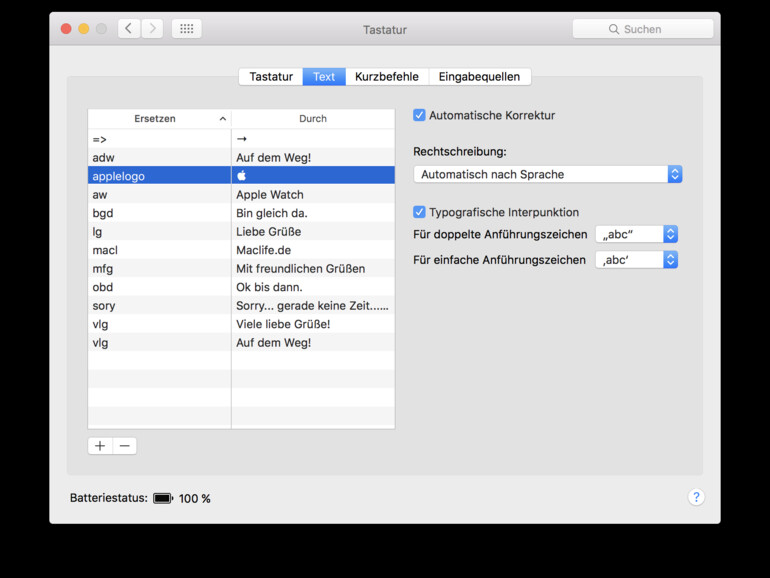
Schritt 9: Klicken Sie in die zweite Spalte und drücken (cmd) + (v) auf Ihrer Tastatur, um das Logo einzufügen.
Schritt 10: Sie können die Systemeinstellungen wieder verlassen. Ab sofort können Sie mit Ihrem Kurzbefehl nahezu überall ein Apple-Logo einfügen. Sollte die App oder Webseite die automatische Ersetzung nicht unterstützen, können Sie einfach folgenden Tastenbefehl verwenden:
(alt) + (shift) + (+)
Hinweis: Die Kurzbefehle werden auf allen Geräten mit der selben Apple-ID synchronisiert und sind damit überall verfügbar, wodurch Sie das Apple-Logo problemlos auf allen verbundenen Geräten nutzen können.









Diskutiere mit!
Hier kannst du den Artikel "So hinterlegen Sie das Apple-Logo auf dem Mac für die Nutzung am iPhone" kommentieren. Melde dich einfach mit deinem maclife.de-Account an oder fülle die unten stehenden Felder aus.
Ich fall' vom Glauben. Am Mac geht's ganz einfach via der Tastenkombination: (alt) + (shift) + (+).
Hi apfelgator,
natürlich funktioniert die Tastenkombination auch, aber der Vorteil des Kürzels liegt auf der Hand: Es wird über alle Geräte mit selber Apple-ID hinweg synchronisiert und ist somit auch einfach auf dem iPhone oder iPad nutzbar.
...oder aber man drückt auf der Tastatur 'alt' + 'shift' + '+'! Dann erscheint auch das Apple-Logo. Und dieser Weg geht deutlich fixer und bequemer! ;-)
Der Artikel wurde mit entsprechendem Kontext aktualisiert ;)
...da war apfelgator wohl schneller :o)
Und außerhalb der Apple-Welt wird das Zeichen erst gar nicht dargestellt.
Ja, ist richtig Benjamin. Die Headline des Artikels spricht hier aber eine andere Sprache und ist in dem Sinne irreführend.
Besser? ;)
Oder man kopiert sich das Logo direkt mit dem Iphone und fügt dieses in Kurzbefehle ein.
Oder man kopiert das Logo mit dem Iphone und fügt es dort bei Kurzbefehlen ein. [Flushed Face]
1+ mit *